皆さん、こんにちは。
VRM形式のアバターを手軽に作成してみます。

VRMと言う言葉の意味はこの後、少し、解説して有りますが、一番の意義と言いますとこの画像だと思います。左側のアバターはVRoidstudioで作った物で、右側はVRoidモバイルで作った物です。
使っているアプリは、ポージングデスクトップと言う撮影アプリです。今までは、この様なアプリケーション同士の連携が中々出来ず、VRoid Hubと言うアバター展示アプリを仲介していましたが、VRMと言う形式が広がって、一度作ったアバターを垣根なく利用出来る様になってきました^^。
VRMとは
VRMは、人型3Dモデル(アバター・キャラクター)に使われているファイル形式です。沢山のアプリやメタバース等のプラットフォームに互換性があり、アプリケーションを越えて、同じアバター・キャラクターを使用する事が可能です。
今までの3Dアバターはファイル形式によって、製作ツールを配布している会社やアプリのバージョンによっても細かい違いがあり、使用する状況によって、上手く読み込めない事も有りましたが、VRMによって、3Dアバターを1つのファイルで扱う事が出来る様になり、互換性を考えずに簡単に利用出来る様になりました。
VRMは、ニコニコ動画やVirtual Castを運営する株式会社ドワンゴより2018年に発表されました。
最近では、VRMで利用出来る新しいアニメーションフォーマットVRMAもリリースされ、益々、活動範囲が広がっています。
VRMの特徴と出来る事
このファイル形式は、人型アバターの3Ⅾモデルに良く利用されています。
人の表情や視線の動き、又、一人称視点での利用に必要は情報や、3Dアバターを配布・販売する際に問題になりやすいライセンス情報なども組み込む事が出来る為、アバター作成者にとっても、アプリケーション作成者にとっても利用しやすいデーターとなっています。
現実には、色々なアプリケーションでVRM形式の出量が可能になったり、入力が可能になったりしていて、段々この方以降で統一されつつある感じがしています。
また、VRM形式は、作成や利用に必要な情報が公開されているて、ライセンス費用も必要無い為、開発者やユーザーが自由に使用出来ます。
その為、形式に対応したツールやサービスを開発する為に高額なライセンス費用を払ったり、許可をとったりする必要が無いのです。
その為、VRM形式のツールやサービスが沢山登場し、これからも、増えていくと思います。
VRM形式のアバターで何をする?
アバターが出来るのは判ったけど、何に使うの?とお考えになる方もいらっしゃると思います。
VRM形式のアバターは、表情や衣装も自分好みに出来ますので、スマホやブログのプロフィールアイコンに使用出来ます。後は、ゲームや、メタバースに出かける際の自分の分身に出来ます。
プロフィールアイコンには、手軽に使えますし、動くアバターとしてとなりますと、ゲームがお手軽かなと思います。メタバースは、話題のコンテンツですし、チャレンジするのは良いですが、コミュニケーションが目的なので、やはり、色々な事が有る様です。このブログでもご案内しているクラフトピアは、一人プレーも出来るし、戦闘も有りますが、ガチスキルの必要が無いゲームです。
また、クラフトピアを作っている会社が新しく発表したパルワールド(ポケモンキャラと酷似していると話題になりました💦)も現在は、まだ、VRM形式のアバターに対応していませんが、将来的には対応の可能性が高いと言われています。
アバター作成ツール
VRoidstudio
一般の方が手軽に利用出来るアバター作成ツールの代表はVRoidstudioです。
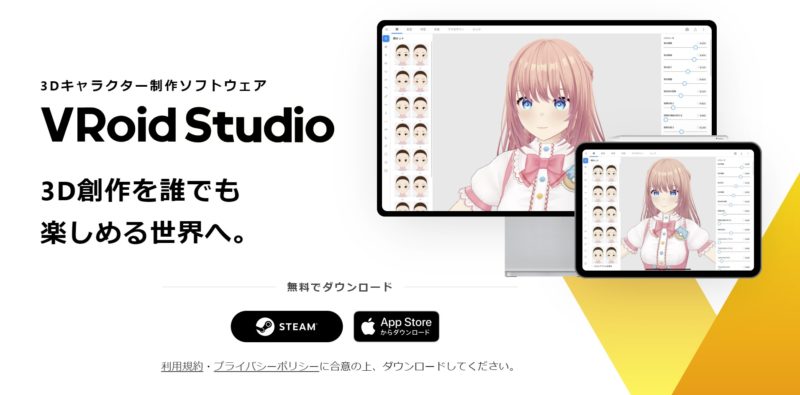
アプリ内の機能は、全て無料で使う事が出来ます、配布当初は、PCのみの対応でしたが、iPadにも対応する様になって、利用の幅が広がりました。
VRoidモバイル
次は、VRoidモバイルです。VRoidstudioを作っているpixivが配布してるスマホ版のVRM形式のアバター作成アプリです。
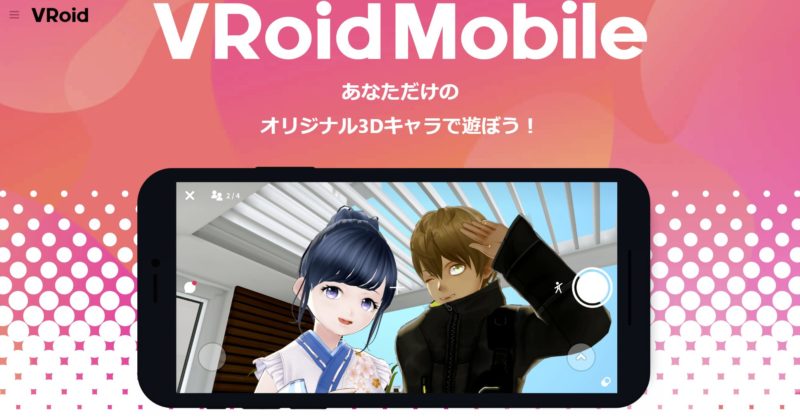
PCは、余り使わないし気軽に、スマホで出来ないかな?と言いますと、此方でしょうか!
プリセット(初期装備)内で、作る場合ですとVRoidstudioと同様、無料で利用出来るのが嬉しいですね。スマホ用のアプリは、全体的に高価な物が多くて、しかも、月払いでは無く、年間契約の1年分先払いが多いのです💦。チョット、衣裳アイテムにこだわりたいんだけど、となると有料の物が有りますが、最初は、プリセットで十分だと思いますよ!
アバター作成してみる
最初は、PCアプリのVRoidstudio
作製は、非常に簡単で、左の項目からお好きなパーツをクリックしていくだけで、中央にに有るアバターがドンドン自分好みに替わっていきます。
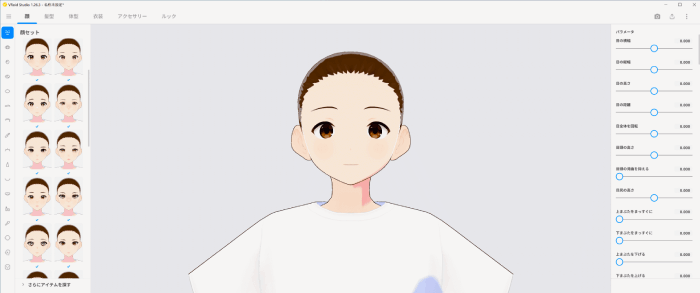
操作は非常に直感的で、クリックする度に替わっていきますし、やり直しも出来ますので、初心者の方にも使い易いアプリです。
これで、お顔の部分が出来たので、次は、衣裳アイテムです。プリセット(最初から付いているアイテム)でも良いのですが、少し、手間と時間を掛けるだけで、より自分らしく作る事が出来ますので、ご案内していきます。
VRoidstudioの衣装着用ページの右下に有ります『さらにアイテムを探す』に下向き▽をクリックしますとBOOTHを見るという文字がありまして、クリックしますと配布・販売サイトにジャンプします。
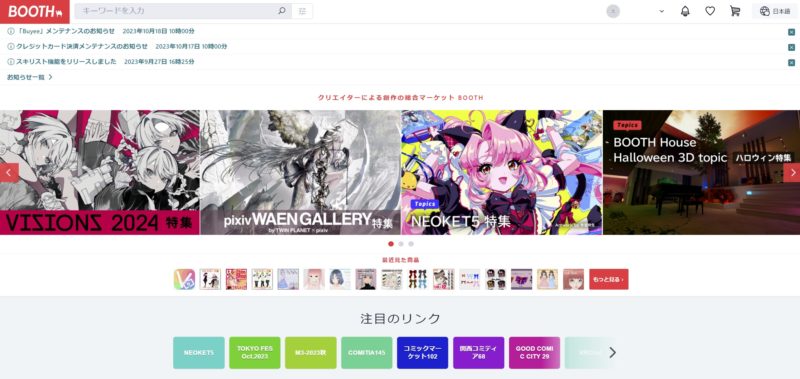
此方のサイトは、アプリの作成元であるpixivが運営しています。アイテムには、有料の物も有りますが、作者さんが自分アピールの為に、無料アイテムも配布してくれています。VRoid Studioの通販・ダウンロード商品は20509件あります、と書かれていまして、沢山の中から、お好みを探すのが大変な部分も有りますが、サイト内を散策しながら、掘り出し物(期間限定の無料配布アイテムとかも有ります!)が上手く見つかると、結構、嬉しいですよ^^。
今回は、新着アイテムの中から、おすすめのアイテムで作ってみたいと思います。
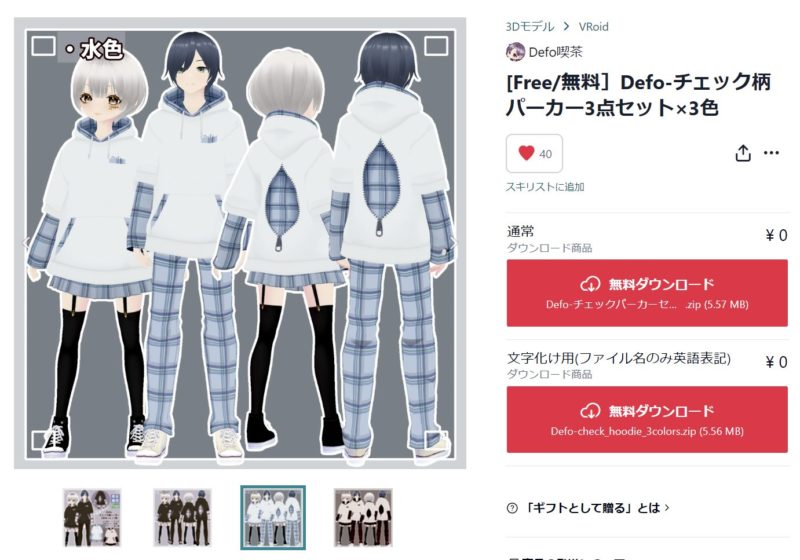
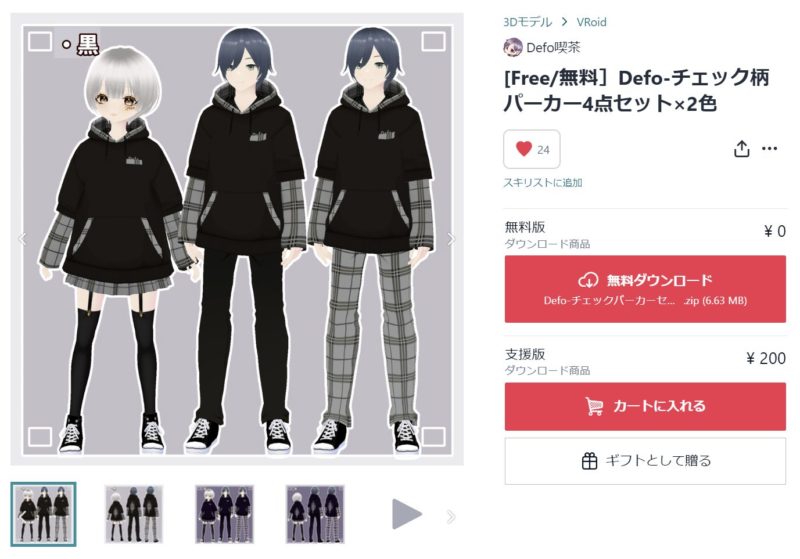
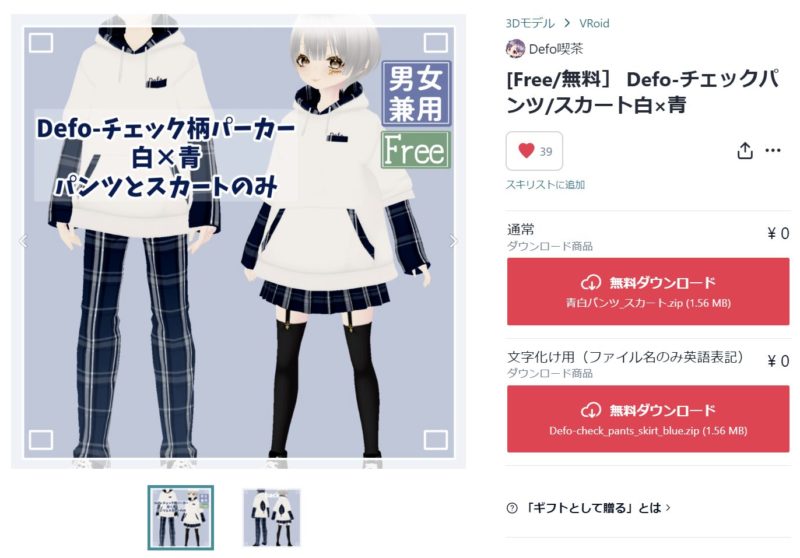
このアイテムは、色の違う形が3種類有りました。しかも、全て無料配布有り!男女兼用で使い易いアイテムです。VRoidstudioでは、アバターを作り始める時に、生別を決める必要があって、アイテムによっては、男性のみとか女性のみが有ります。こんな感じのアイテムですと、ペアで使えますし良いですね。shopさんに伺いますと、まだアイテム数は多くなかったのですが、きっと、これから増えていくと思います。
うめしげの一言
BOOTHの中を回っていますと、アーこんな感じのアイテム欲しかったんだよね!と言う物に巡り合ったりしますので、お時間の有る時に、行ってみると良いです^^。
では、早速、着用してみます。今回のアイテムは、少しだけ手間が掛かりそうです。BOOTHに有る全てのアイテムがこの方式ではないのですが、作家さんが、作り易い方を選択している様です^^。
すべてのファイルに文字化け回避用のファイルが有りますが、実際に全てのファイルをダウンロードしてみますと、上手く行ったのは左端のみでした💦。
この様な問題は、PCの相性なども有りますので、無料のアイテムですから、商品が気に入りましたら、ご自身の環境でやってみる方が良いと思います。
注)殆どのアイテムは、readmeファイルが有って、説明が書かれています。ある程度慣れるまでは、作業前に読んでおくと、無駄な作業をしなくて良いです。
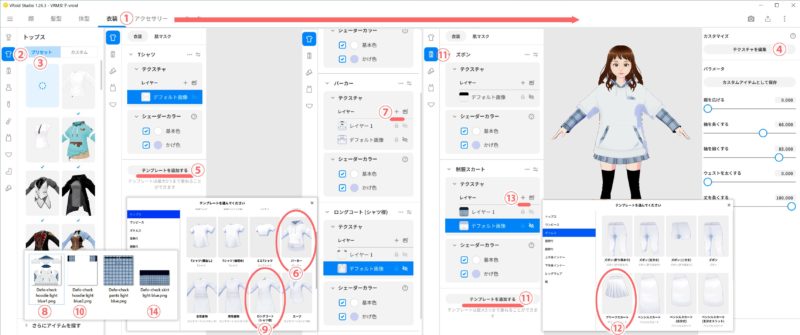
少々、面倒な工程ですが、全部のアイテムがこんな感じかと言いますと、これは、大分手間が掛かる部類です💦。最近は、ワンタッチで着用出来る.vroidcustomitem形式の物が増えていますので、ご安心ください^^。
大まかな流れは、パーカーとロングコート(シャツ襟)というテンプレートにpng形式のアイテムを載せて行く感じです。
①上段の衣裳②トップスと進みます。最初に着ているTシャツで③プリセット④テクスチャを編集をクリックしますと、編集画面に移動します。すこし、⑤下の方に有りますテンプレートを追加するをクリックしますと、色々なアイテムが出ますので、⑥最初はパーカー(順番はパーカー・ロングコートシャツ襟の順に進めて下さい。)
パーカーのテクスチャが出来ましたら⑦レイヤー横の小さな+をクリックしてレイヤー1を作ります。作ったレイヤー1で右クリック、別窓が出ますので、ダウンロードしたファアイルの中から⑧を選択して下さい。(これで半そでのパーカーが着用されました)
続いてチェック柄の長袖部分です。readmeに記載がある様に、次は⑤テンプレートを追加するから⑨ロングコート(シャツ襟)を選択します。後は、同じ感じで⑩を選択して下さい。
レイヤーは上から順番に表示されていますので、間違いますと袖部分の表現がおかしい感じになってしまいます。合わせまして、デフォルト画像と書かれているレイヤーは全て非表示(👁マークの色が濃い状態)にして下さい。
これで、トップスが終わりました^^。⑪ボトムズに移動して、同じ感じで⑪から⑫プリーツスカートを選択して⑬レイヤーを作ったら⑭を選択して下さい。
レッグウェアーと靴は今回のアイテムには、含まれていませんでしたので、プリセットの物を使わせて頂きました。おつかれさまでした。
うめしげの一言
色々なアイテムを選ぶ基準って、価格と雰囲気になってしまい、ファイルの種類は、どうしても後回しになりやすいです。ですから、丁度、お気に入りが有った時に、色々な着用方法をやっておくと良いと思います。慣れて来ると、何処を見たら良いか、すぐに判断できる様になりますよ!
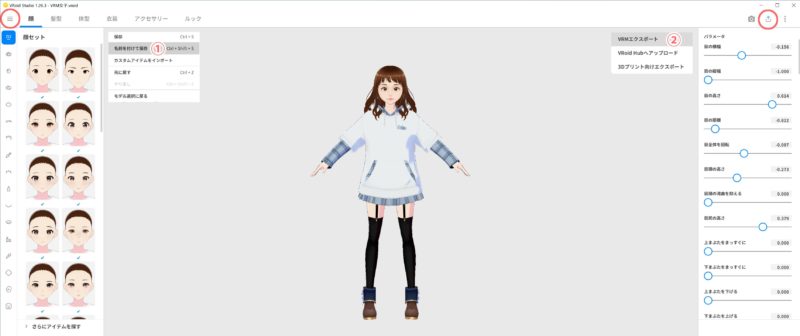
出来ましたら、保存して終了します。左上の〇から①名前を付けて保存(もし、中間で名前を付けて保存していた保存で大丈夫です)、右上の〇から②VRMエクスポートしますとVRM形式のファイルが保存されます。
次は、スマホアプリのVRoidモバイル
では、アバターを作っていきます。衣装アイテムは、全て無料では無く、一部有料の物が有ります。2024,3,29現在、100コインが160円です。すこし、高価な衣装も有ったりするのですが、スマホアプリは全般に、サブスクリプションやアイテムの価格等、全てが高いです💦。ライセンスの使用料とかの問題も有るのでしょうか…ウーン。
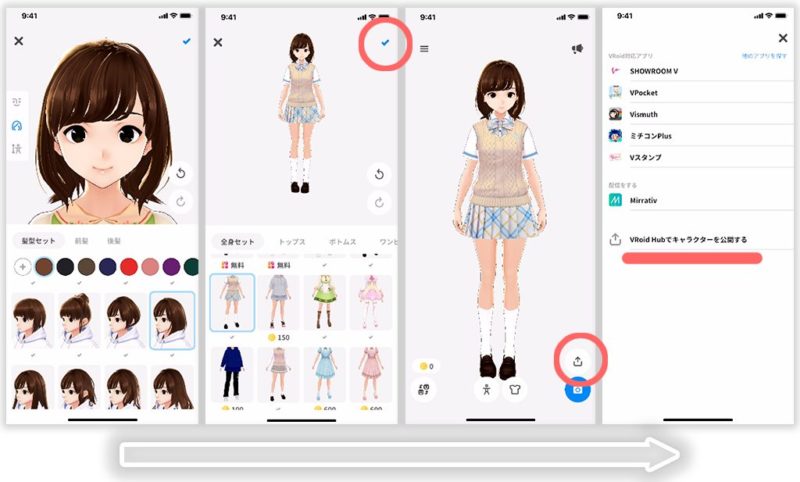
操作は、非常に簡単です。PCに比べますと、選択肢が少ないのですが希望のお顔の雰囲気や衣裳アイテムを選んで進んでいきます。全身出来たなと思いましたら右上の✔をタップします。この時点で、アバターはアプリに保存されています^^。
初期画面に戻ったら上向き↑をタップしますと、何処でデーターを使いますかと聞いてきますので、VRoid Hubでキャラクターを公開するを選んで下さい。
此処からは、VRoid Hubでの作業になります。
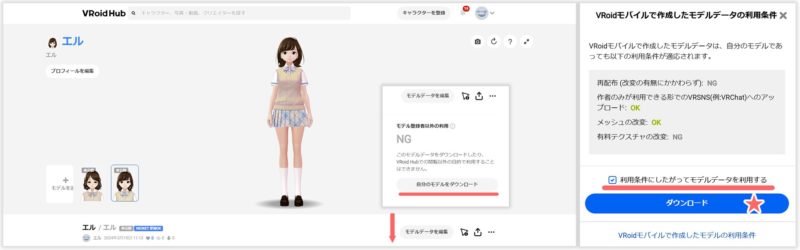
VRoid Hubに移動して、自分のキャラクターを開きます。画面右上のお顔のマークから選択できます。右下に有るモデルデータを編集の下にスクロールしますと、自分のモデルをダウンロードという項目が見えますので、タップしますと利用条件にしたがってモデルデータを利用するの項目がありますので✔を入れて★ダウンロードをタップしますと、VRMファイルがダウンロードされます。
ポーズを付ける
2種類のハードが違う(PCとスマホ)VRMファイルを、同時にポーズ付けしてみます。
今までは、製作するハードが違うだけで、一緒に作業する事が出来なかったのですが、各アプリがVRMファイルに対応する様になって、こういった事が出来る様になりました。
アバターを作るアプリは、お顔の感じや服装に特徴があります。
スマホのアプリは、無料の部分が少ないので、沢山の種類をお使いになる方は少ないと思いますが、保存形式がVRMファイルだと、こういった事も出来るんだ^^位の感覚で見て頂けると良いかなと思います。
VRMポージングデスクトップ
此方のアプリは有料です。PC版ですと2024,3,29現在1400円、スマホ版でも600円に費用が掛かります。ですから、こんな利用も出来るんだと言った感じで、ご覧下さい。
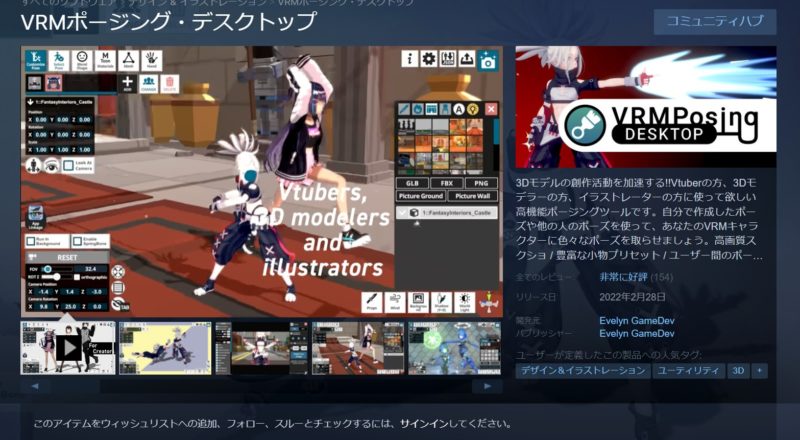
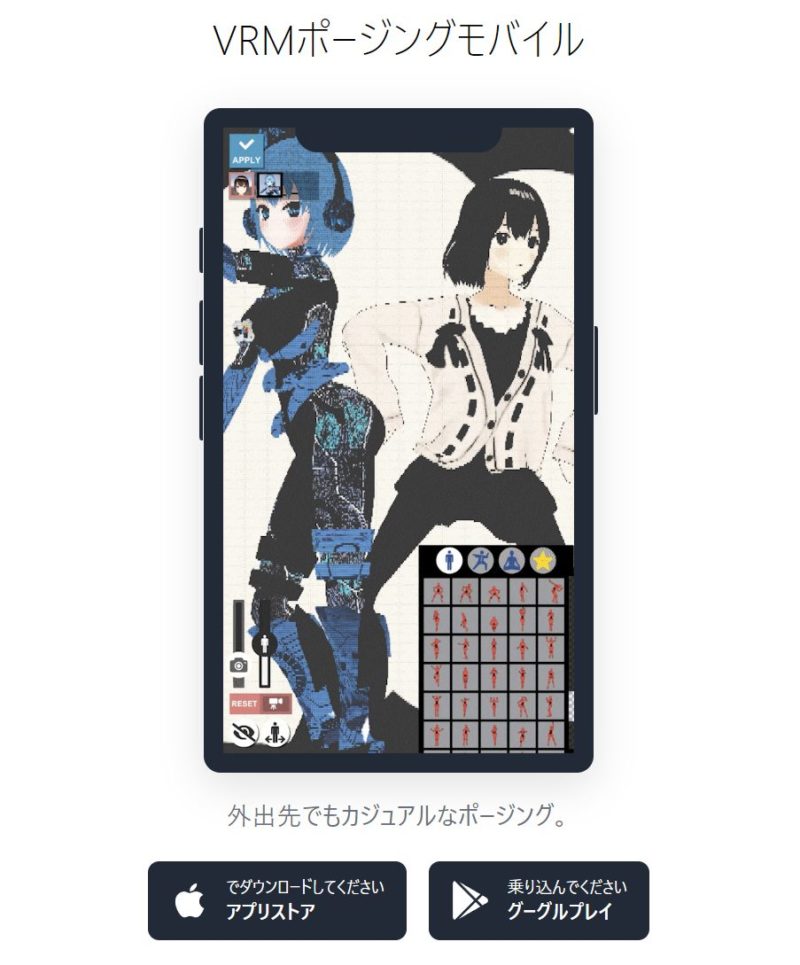
大きな目的は、作ったアバターにポーズを取らせる事です。作ったハードが違うファイルを呼び出す(VRM形式の場合)事が出来るので、関連性のあるポーズが出来ます。
最近発表された.vrma(VRMアニメーションフォーマット)のサポートもされるているので、そちらも編集が可能です。5人までは、同時に呼び出す事が出来ますので、並べてポーズを付けますと、中々、迫力がありますよ^^。

左から3人はPCで作ったアバターで右の二人がスマホアバターです。なんとなく雰囲気が違いますね。
この様な事が最近できる様になった訳では無く、例えばVRoid Hubという連携アプリを使って出来ていました。しかしながら、長文の連携パスワードやアプリの相性で上手く行かない事も有ったので💦、ストレスなく出来る様になったのです。
VRMでAI作品
VRoidstudioなどのアバター作成から直接AI作品を作る事も出来ますが、VRMという共通のファイル形式にして保存しておく事で、創作の幅が広がります。今回は作例に作ったアバターとポージングデスクトップでポーズを付けてAI作品を作ってみます。img2imgという画像から仕上げていく方法ですが、自分の好みがAIに伝わり易いので、お好みに仕上げやすいです。
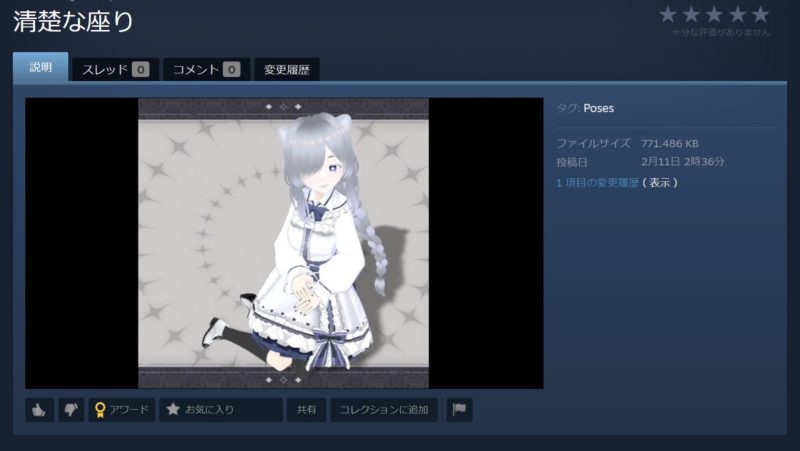
ポージングデスクトップの販売サイトであるSteam内にワークショップが有って、沢山の投稿ポーズが自由に利用可能です(2024,4,9現在1,336件)。ポーズを考えたり、実際に付けて行くのは地味で時間が掛かりますので、有難いです。
アバターが出来たら、ポーズを選んで全体のイメージを考えて行くのも全然ありだと思います。
今回は、座っているポーズを選択しましたので、背景を浜辺にしてみました。VRoidstudioでは、背景に影を付ける事は出来ませんが、ポージングデスクトップですとそれが可能です。丁度、使わせて頂いた作例の様な感じで仕上げていきます。

今回はseaart aiと言うサイトでAI作品に仕上げてみました。https://www.seaart.ai/ja 沢山の投稿作品が有るサイトで人物が多いのも特徴だと感じます。
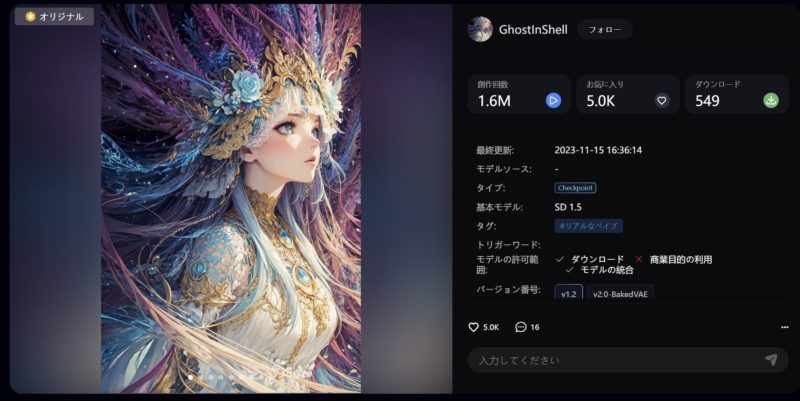
Model GhostMix ノイズ除去強度 0.31
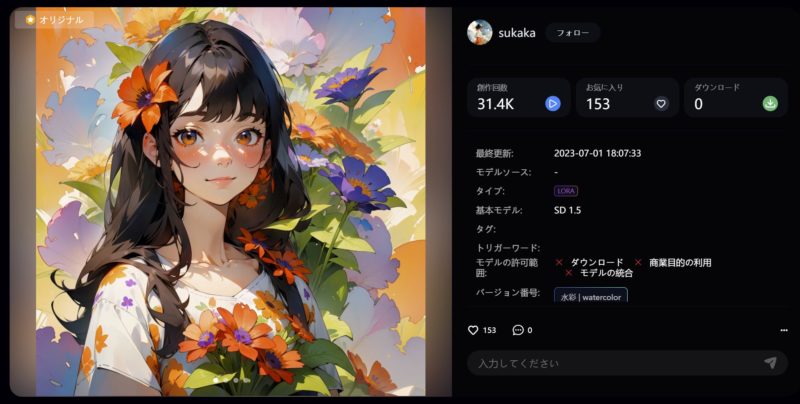
LoRA 水彩 | watercolor Clip Skip 1
ModelやLoRAを色々ためしながら、作っていくのも楽しいと思います。最初の内は、Modelの選択だけでも全然ふんいきが変わりますので、やって見て下さい。私はノイズ除去強度を0,3~0,5の間で設定しています。

最後に元画像との比較を載せてみました。VRM形式のアバターは、どうしてもアニメの様にはならず、独特の雰囲気があります。一手間かけますと、普段見ているアニメ作品の様な感じに仕上がります。元画像の感じがうまく生かされている所も見て頂けますと、幸いです^^。
VRMでゲーム
アバターを作ってみたけどメタバースはコミュニケーションが心配だなと思う方もいらっしゃると思います。そんな時、マイペースで出来るゲームはいかがでしょうか^^。
最期に作ったアバターで出来る無料ゲームを、一つご案内します。
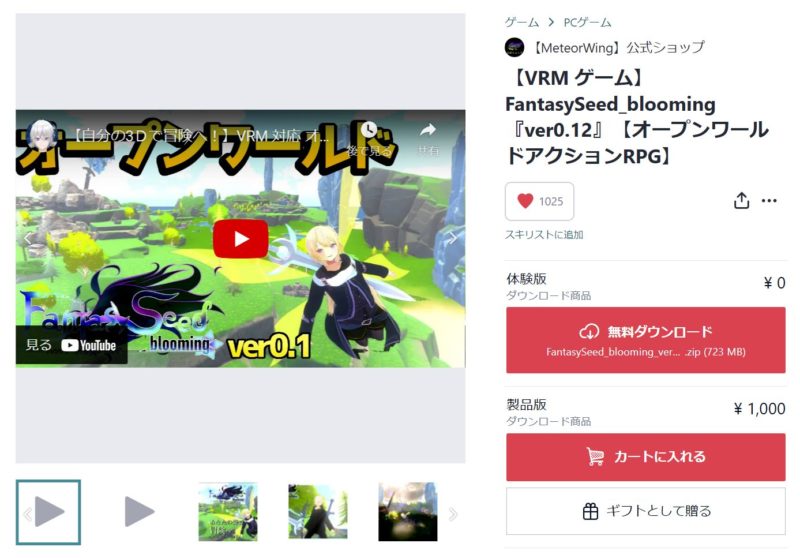
ゲームは、皆さん其々志向が有ると思いますが、説明文に『現在、体験版と製品版に変わりはありません。 ver1.0リリース時に、中身を分けさせていただきます。』と書かれていました。今、まだ0,12だから無料でプレー出来ます!スキリスト数も沢山有って、良い感じです。
メジャータイトルでは、有りませんが、自分のキャラクターを動かす感動が、味わえます^^。

只、最近の傾向でアーリーアクセス的な感じらしく、全画面表示になりません。VRMファイルの読み込みは、画面右下の▷マークからユーザー情報②player読み込みで可能です。(此方は、私の自キャラです^^)
少しだけ触ってみた印象は、クラフトピアの廉価版といった感じでした。クラフトピアは、製造クエストがありますが、その辺りを取っ払って、軽い戦闘に特化したゲームの様です。
アバターを作ったけど、普段、ゲームはしないし、有料ゲームを購入するのはどうかな?と迷っている方は、先ずこちらで試してみるのは全然有りです!
チョット、試してみて楽しかったら、有料ゲームも検討されたらと思います。
皆さんにとってVRMアバター作成の一助になれば幸いです。
おつかれさまでした。




コメント